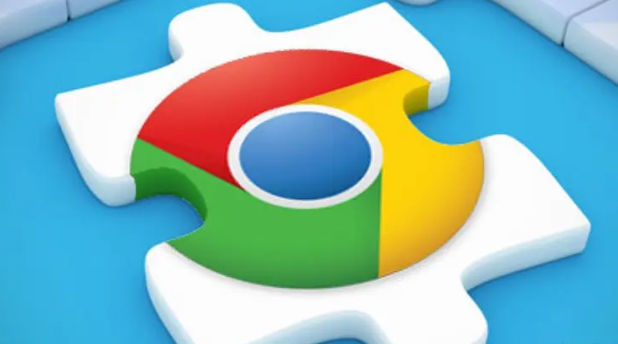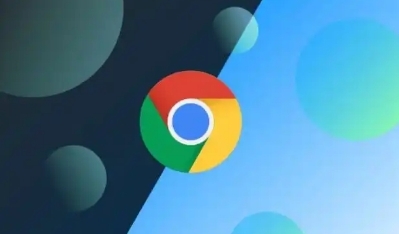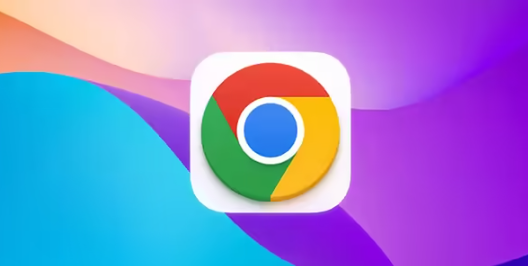Chrome浏览器下载目录设置及文件管理技巧详解教程

打开设置页面调整默认路径。进入浏览器右上角菜单选择“设置”,左侧栏点击“高级”展开更多选项。找到下载区域后点击“更改”按钮,挑选空间充足且具备写入权限的本地文件夹作为新存储位置。此后所有下载内容将自动保存至该目录,方便集中管控。
创建子分类优化存储结构。在选定的主下载文件夹内建立按日期或类型的二级目录,例如“2025年文档”“图片素材”等。手动将已完成下载的文件拖入对应分类中,或者借助第三方扩展实现自动归类,使资源分布更清晰易查。
配置权限保障访问安全。针对Windows系统,右键点击目标文件夹进入属性面板,切换至安全标签页进行用户组授权管理。可设定特定账户的读写权限以限制非授权修改;Mac用户则通过显示简介窗口设置共享范围与操作级别,确保敏感数据不被意外篡改。
安装扩展增强管理效能。从Chrome应用商店获取如Download Manager Extended类的工具插件,支持在浏览器内部直接调控下载队列顺序、暂停恢复任务及预设文件归类规则。部分高级功能还允许根据后缀名自动分配到预设好的子文件夹中,减少人工干预步骤。
执行周期性清理策略。养成定期整理习惯,按周或月为单位检查下载夹内容,移除过期临时文件与无用缓存。对于大型安装包等阶段性需求资源,确认使用完毕后应及时删除以释放磁盘空间,维持系统运行流畅度。
通过系统性地执行路径规划、分类存储、权限控制、工具辅助及定期维护等操作,用户能够高效组织和管理Chrome浏览器的下载文件体系。关键在于建立标准化流程,并利用内置功能与外部插件形成协同工作模式。